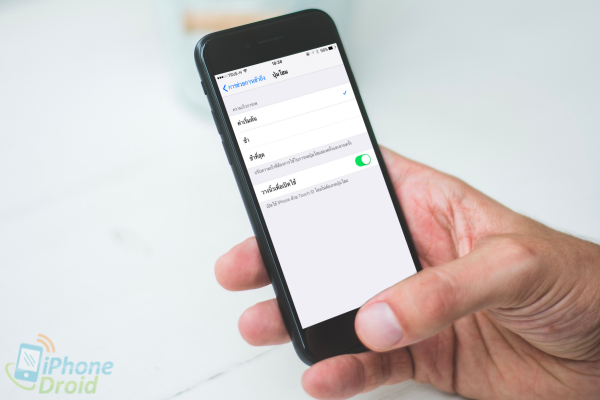ในระบบปฏิบัติการ iOS 10 นั้นมีความเปลี่ยนแปลงหลายอย่าง (ดูได้ที่นี่) โดยมีหนึ่งฟีเจอร์ใหม่ที่เพิ่มเข้ามานั่นก็คือ “Rest Finger to Unlock” ซึ่งเป็นฟีเจอร์สำหรับวางนิ้วลงบนปุ่มโฮมเพื่อปลดล็อคหน้าจอได้ทันที โดยไม่ต้องกดปุ่มโฮม มาดูวิธีเปิดใช้งานกันเลย
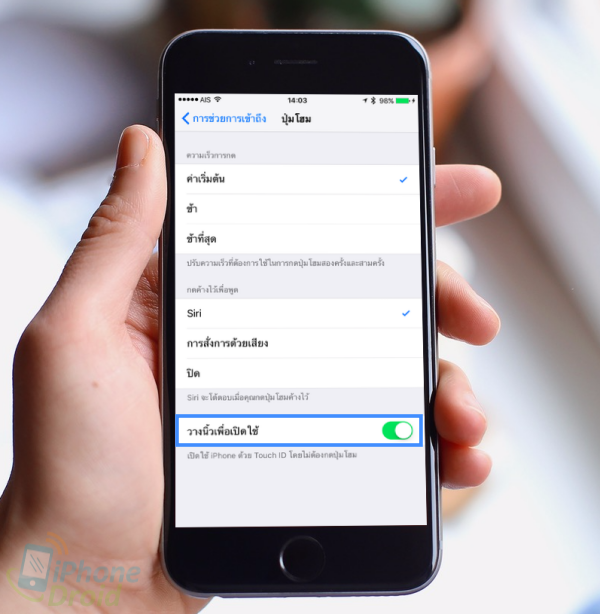
“Rest Finger to Unlock” หรือ “วางนิ้วเพื่อปลดล็อค” เป็นการเพิ่มการทำงานให้ผู้ใช้สามารถเลือกการตั้งค่าการวางนิ้วเพื่อปลดล็อคด้วยปุ่มโฮมได้ จากเดิมจะต้องกดปุ่มโฮมก่อนจึงจะสามารถสแกนลายนิ้วมือเพื่อปลดล็อคหน้าจอได้
วิธีการเปิดใช้งาน Rest Finger to Unlock
การตั้งค่า >> ทั่วไป >> การช่วยการเข้าถึง >> ปุ่มโฮม >> วางนิ้วเพื่อปลดล็อค
Settings >> General >> Accessibility >> Home Button >> Rest Finger to Unlock
แต่เดี๋ยวก่อน เนื่องจากการปลดล็อค iPhone ด้วยลายนิ้วมือจำเป็นต้องทำให้หน้าจอเปิดขึ้นมาก่อน ซึ่งฟีเจอร์ “Rest Finger to Unlock” แบบไม่ต้องกดปุ่มโฮมจะทำงานได้เฉพาะในรุ่นที่รองรับฟีเจอร์ Raise to Wake หรือ ยกขึ้นเพื่อปลุก เป็นฟีเจอร์ที่หยิบ iPhone ขึ้นมาหน้าจอก็จะเปิดอัตโนมัติ ทำได้วางนิ้วปลดล็อคได้เลย ได้แก่ iPhone SE, iPhone 6s, iPhone 6s Plus, iPhone 7 และ iPhone 7 Plus
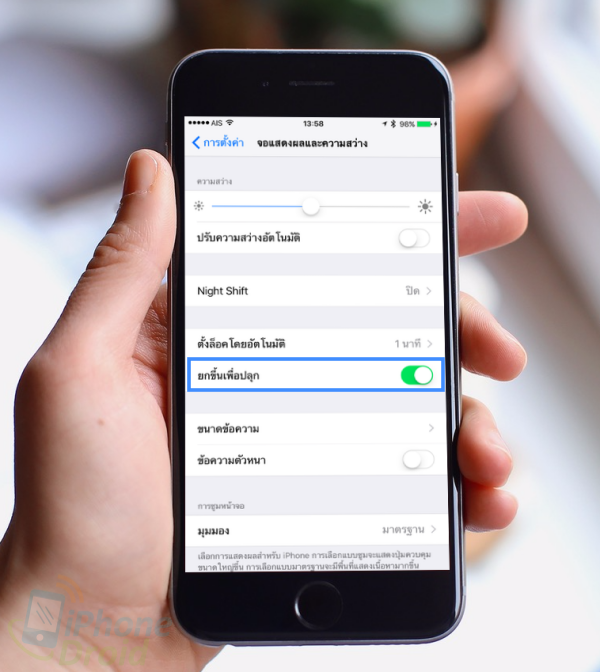
ขึ้นการเปิดใช้งาน Raise to Wake
การตั้งค่า >> จอแสดงผลและความสว่าง >> เปิดใช้งาน ยกขึ้นเพื่อปลุก
Settings >> Display & Brightness >> เปิดใช้งาน Raise to Wake
หลังจากเปิดใช้งาน Rest Finger to Unlock และ Raise to Wake ก็จะสามารถปลดล็อคหน้าจอโดยการเปิดหน้าจอแล้ววางนิ้วเพื่อปลดล็อคได้เลย ไม่ต้องกดปุ่มโฮมก่อนแล้ว